Criando uma Galeria de Fotos
Criar galerias de fotos é simples e fácil, veja como fazer:
Este tutorial necessita que um tema esteja ativado em sua conta, caso ainda não tenha ativado nenhum tema, veja este tutorial.
Passo 1: Faça Login em seu Painel de Controle
Ao assinar um serviço de Site Administrável ou Web Rádio Completa, você receberá um e-mail com todos os dados de acesso. Nesse e-mail, está também o link temporário de acesso de seu Site Administrável, clique no link para o painel de controle contido nesse e-mail:
Caso você já tenha atualizado no sistema o seu domínio, basta acessar o painel em seu próprio domínio: www.SEUDOMINIO.com/painel/
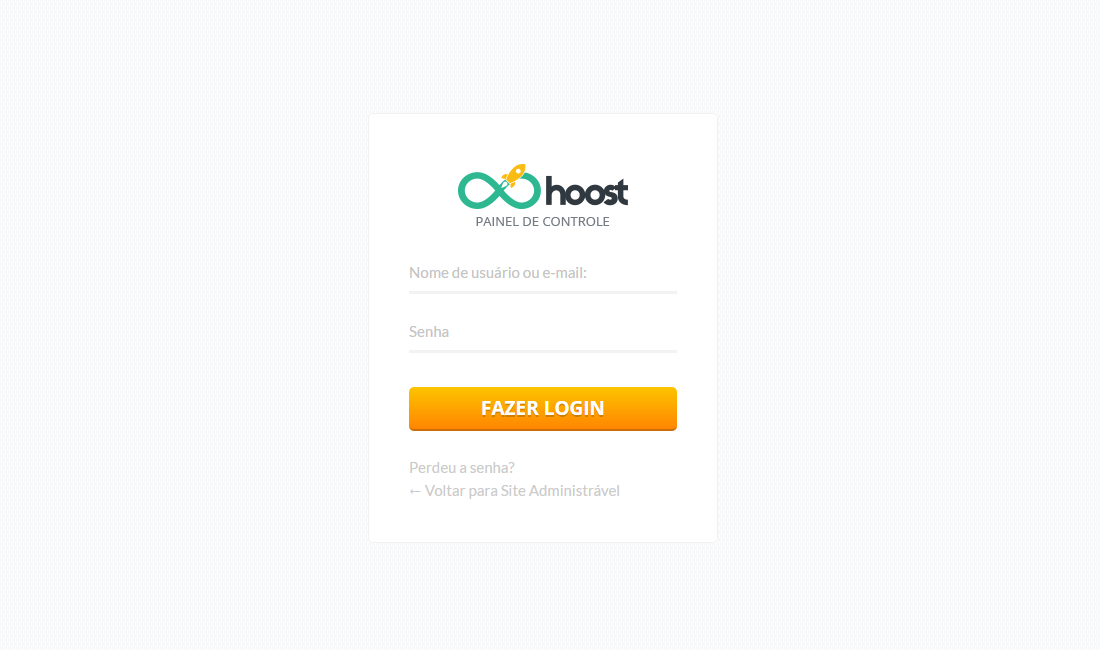
Passo 2: Galeria de fotos
Clique no menu em Galeria de Fotos no seu painel de controle para visualizar as opções “Todas”, “Adicionar nova” e “Categorias”.
Neste tutorial, iremos adicionar uma nova galeria de fotos, portanto clique em “Adicionar nova”:
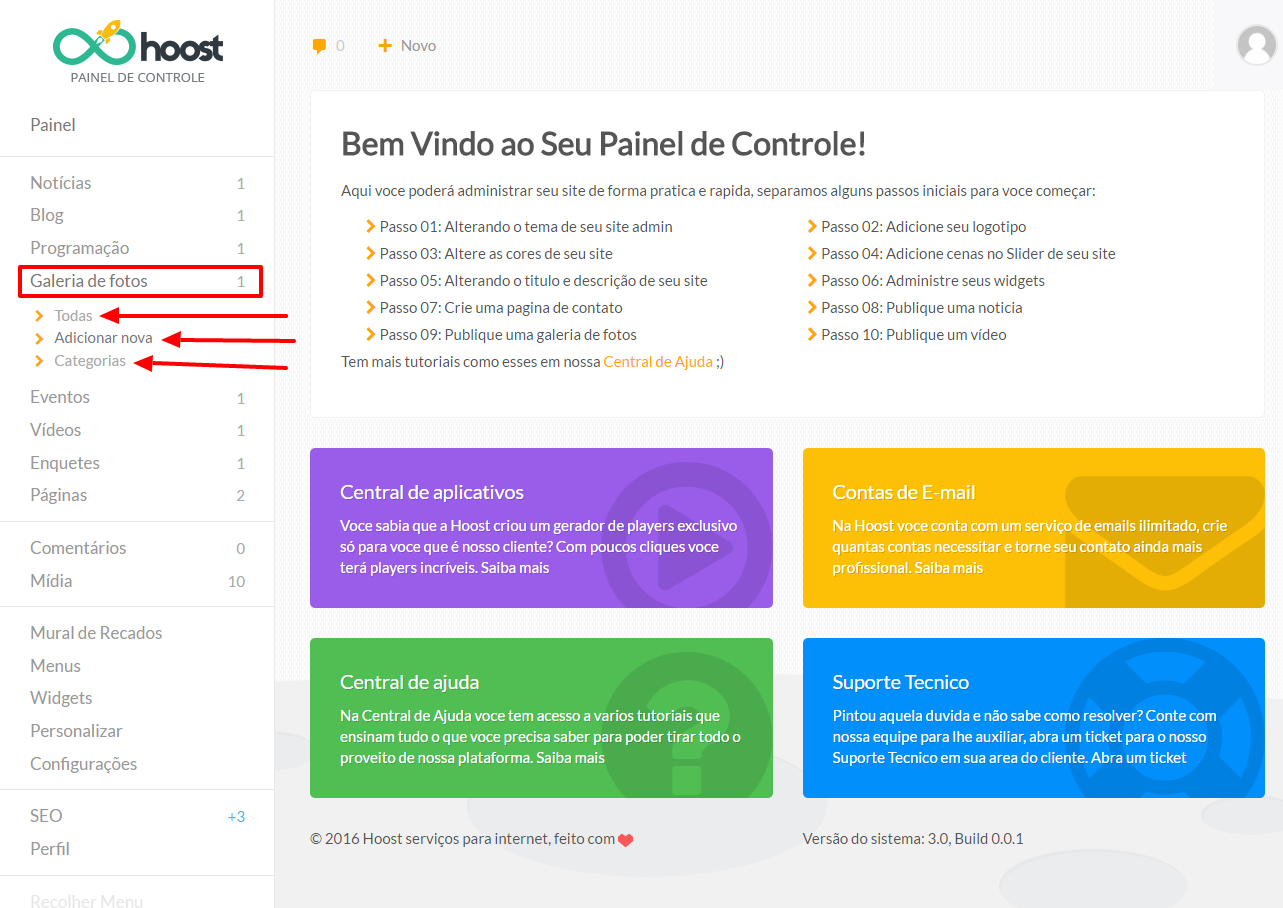
É o mesmo processo de criar uma nova notícia, postagem no blog, etc… Porém, adicionaremos a nossa galeria. Clique em “Adicionar Mídia”:
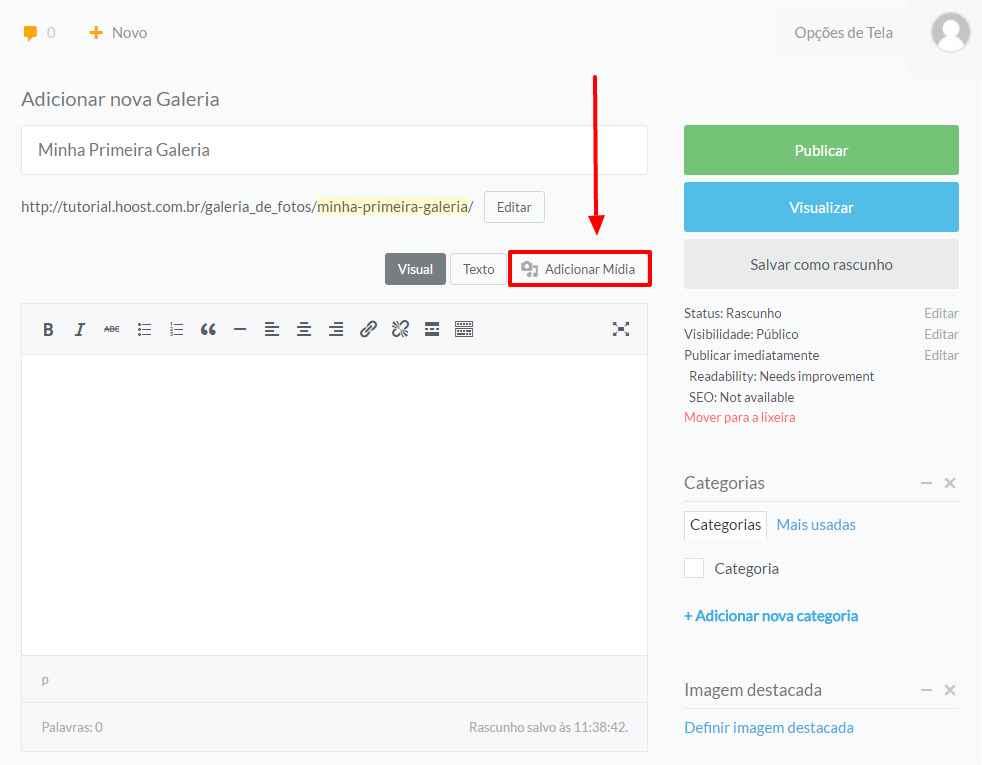
Em seguida, clique em “Criar Galeria” e, na sequência, no botão “Enviar arquivos”. Selecione as imagens para a sua galeria de fotos:
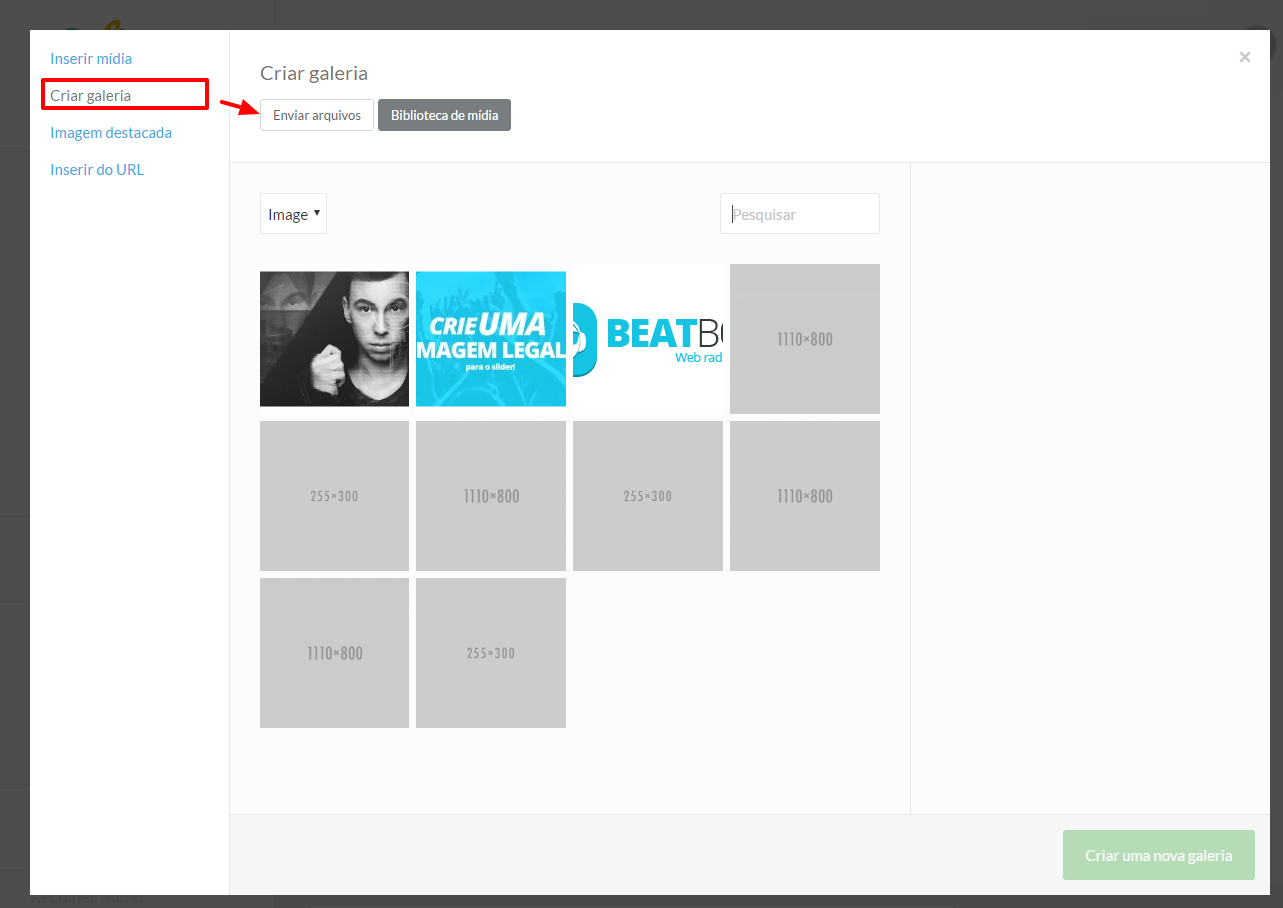
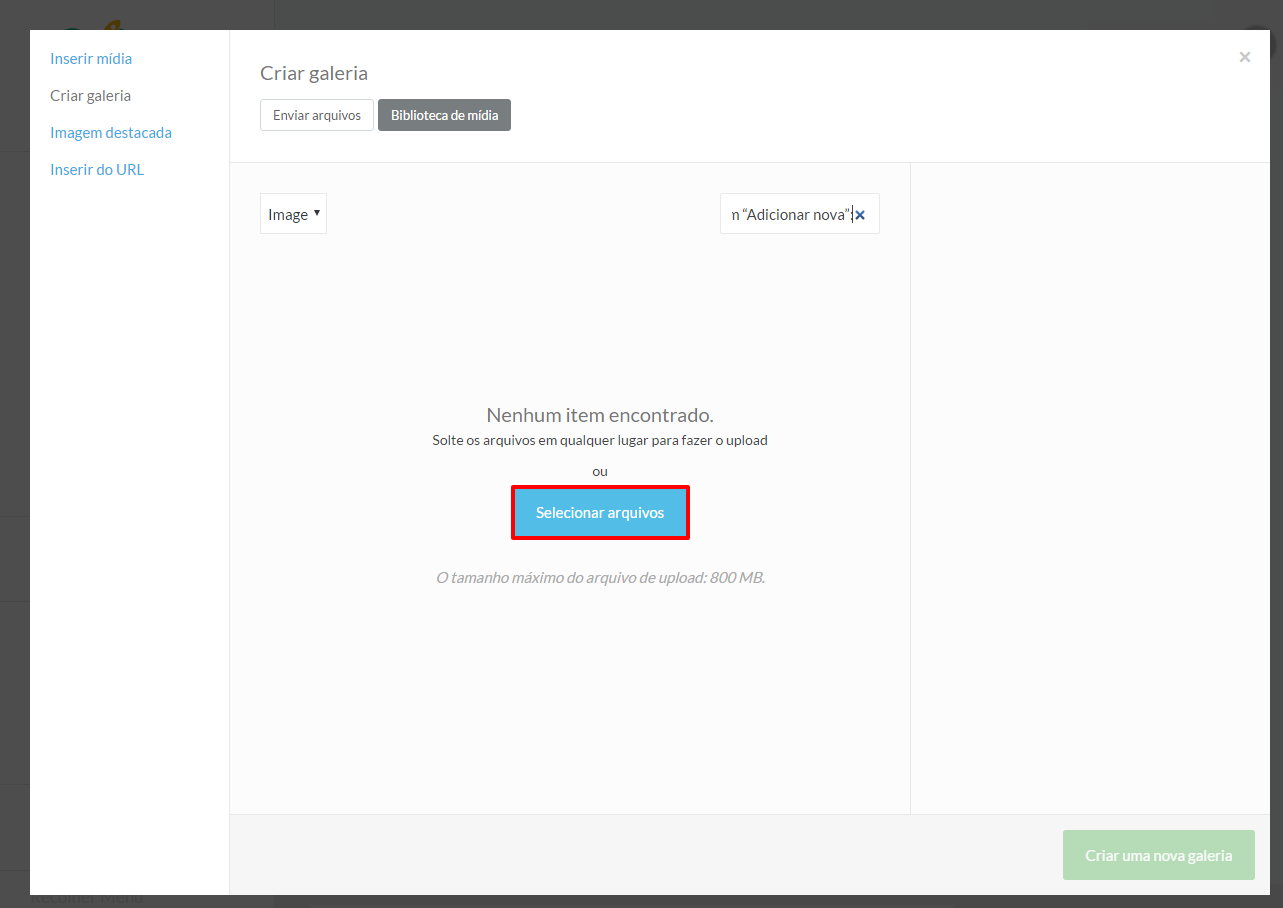
Dica: Você pode selecionar várias imagens de um só vez.
Aguarde até que todas suas imagens tenham sido enviadas:
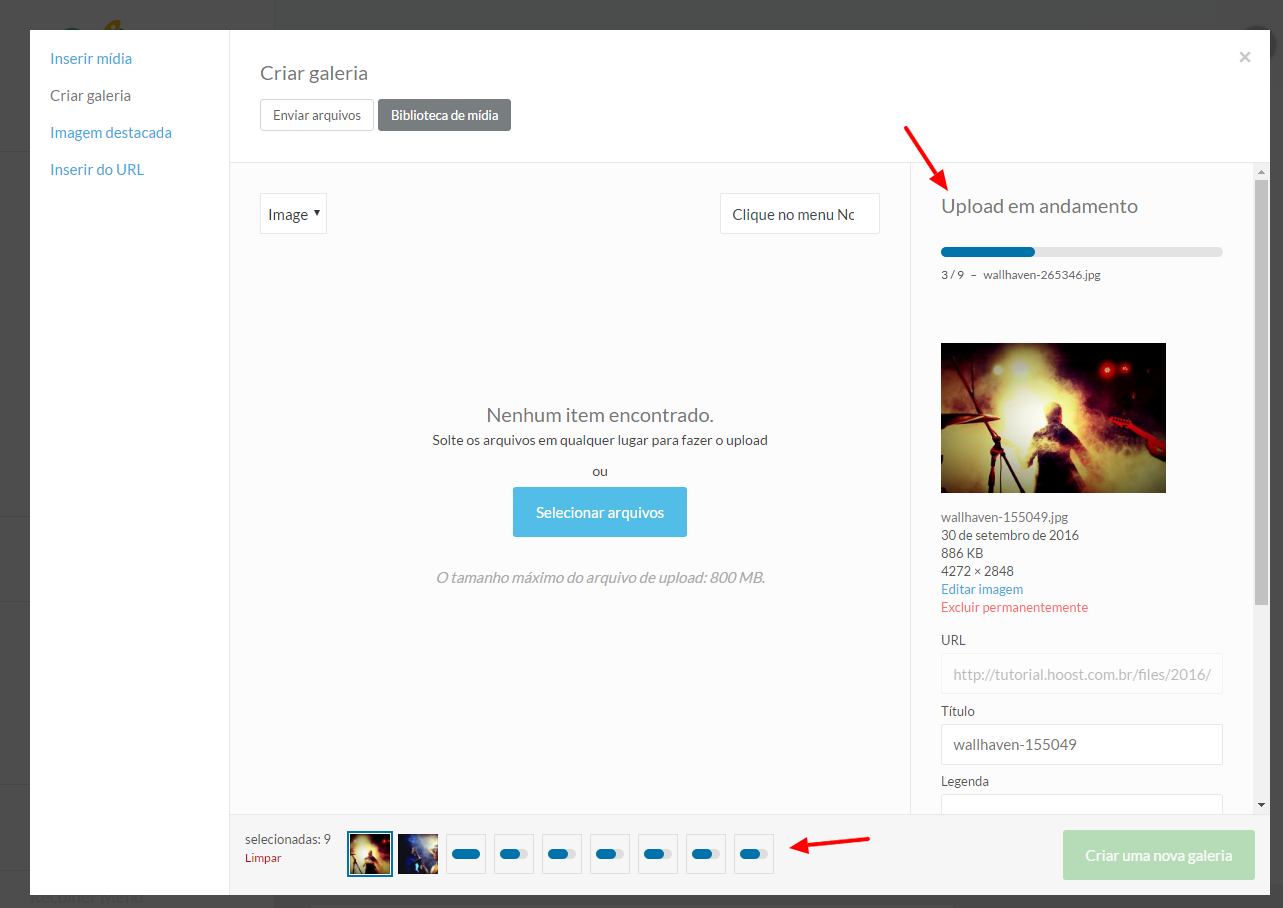
Quando o envio for concluído, o botão “Criar uma nova galeria” ficará disponível, clique nele.
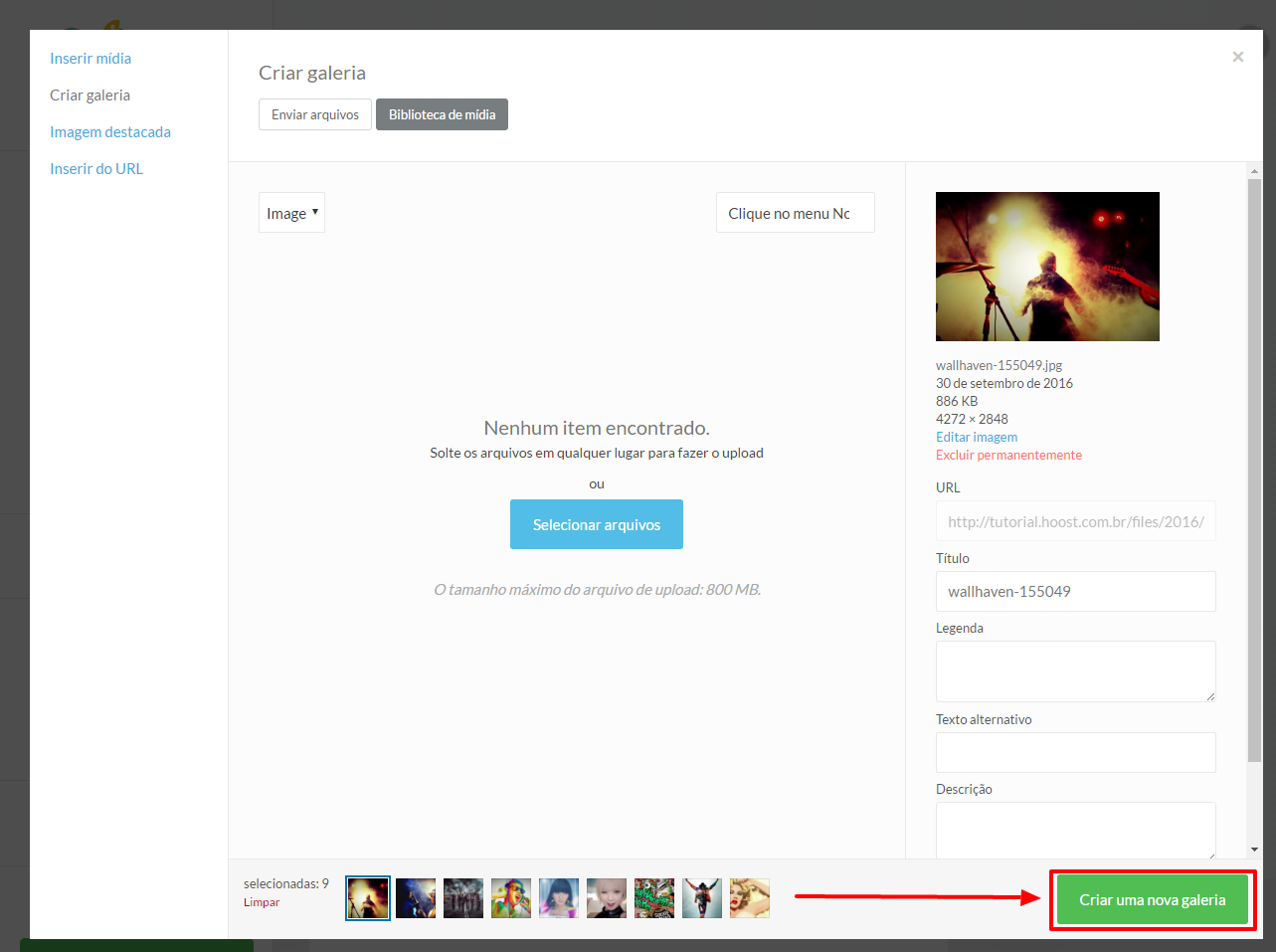
Defina as opções da galeria e clique em “Inserir galeria”. Você pode modificar a ordem de cada foto, clicando e arrastando.
IMPORTANTE: Em LINK PARA, selecione a opção “ARQUIVO DE MÍDIA” para que a galeria funcione corretamente.
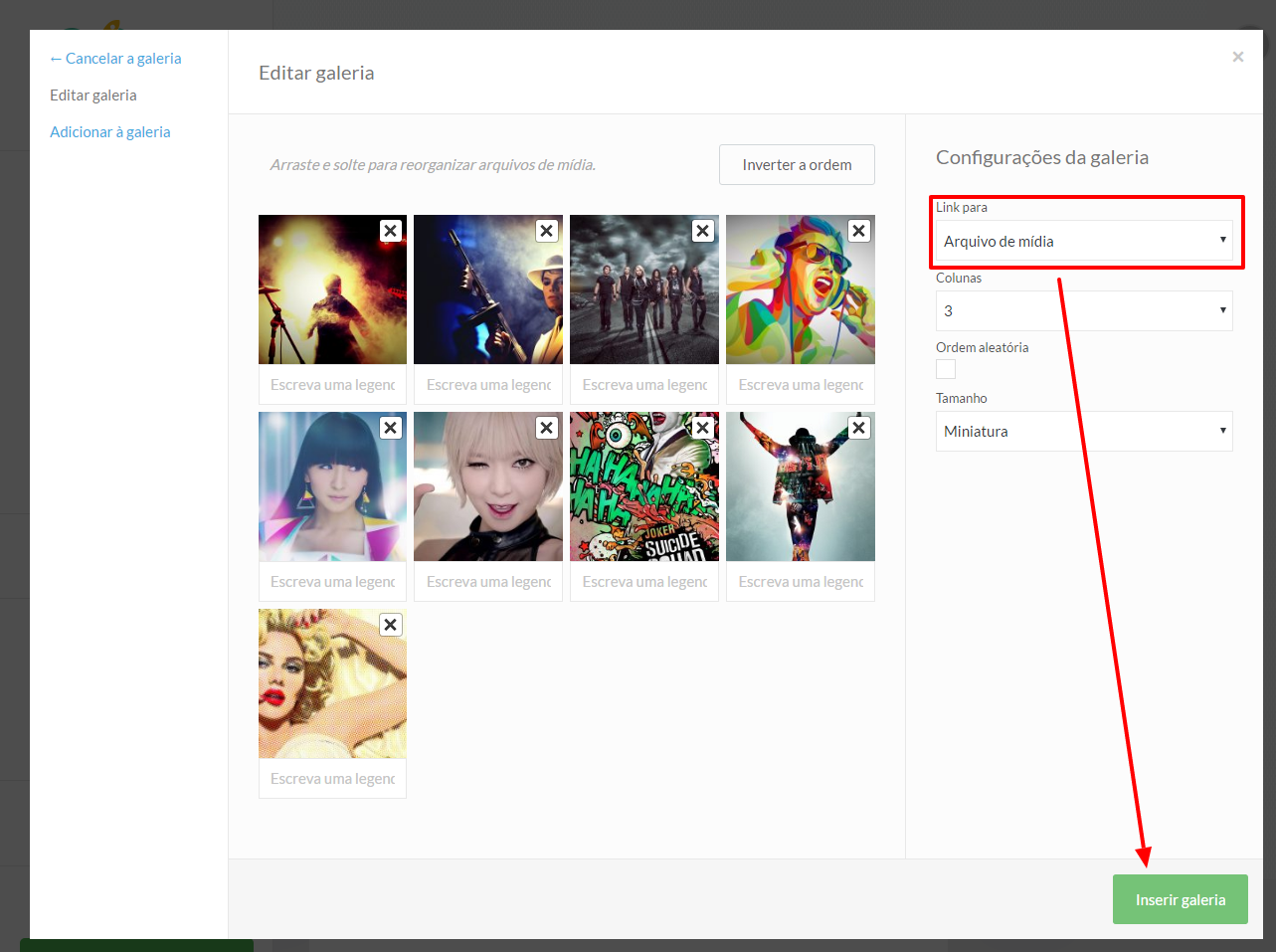
Perceba que a galeria já está exibida na página, agora clique em PUBLICAR:
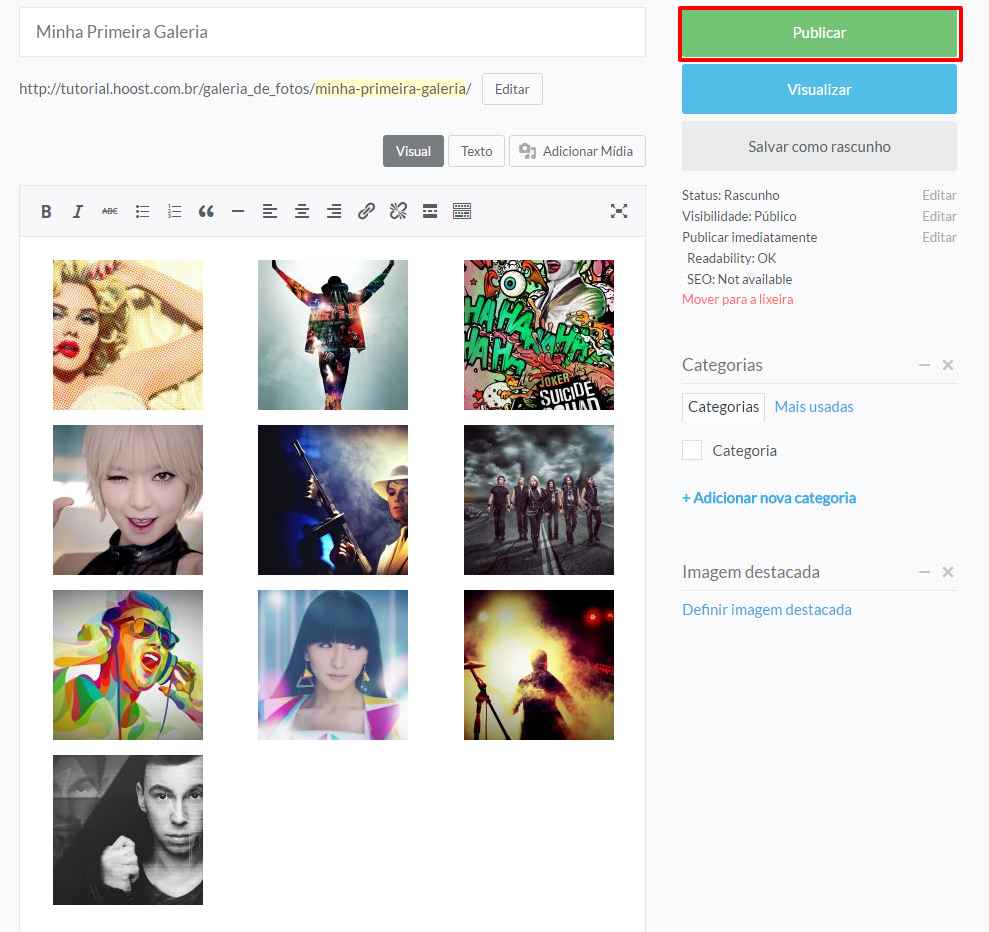
Você pode adicionar galerias como esta em qualquer postagem em Notícias, Blog, Eventos, Páginas, Programação, etc.
Este artigo foi útil para você? Avalie :)
Queremos saber sua opnião:
Ajuda por seção ou produto:
Já sabe o foco principal da sua dúvida, então clique nele!

